免费重装电脑系统,这个软件你要知道
电脑怎么重装系统?想要重装电脑系统其实不需要花钱去请别人安装,小白用户都可以使用的免费重装系统软件-电手装机就可以帮助我们简单快速的重装电脑系统,下面就展示电手装机软件重装操作系统的具体步骤。
电手装机重装系统
电手装机软件是免费并且没有广告附带的一款重装系统软件,我们可以前往电手装机官网将软件下载完成之后进入软件。可以看见软件中包含 3 个不同功能,下面就给大家展示其中的在线安装和离线安装功能。
在线安装
在线安装功能可以在有网络连接的时候帮助我们重装电脑系统,在打开软件之后会默认的选择在线安装功能,我们只需要等待软件检测结束之后点击下一步。
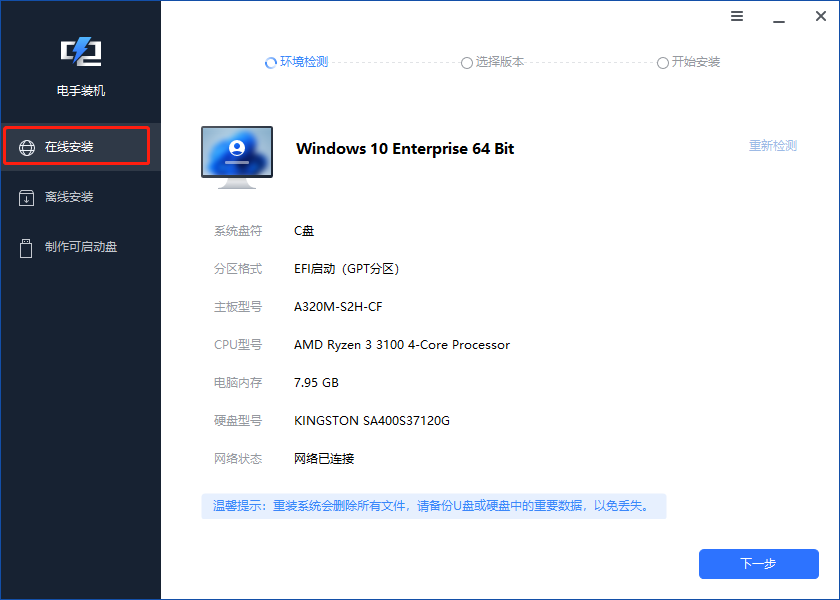
然后进入版本选择界面,我们需要在软件展示的系统版本中选择一个适合自己电脑的版本,选择之后点击开始安装。

最后电脑会自动下载系统并重启电脑安装系统,注意在下载和安装的时候不要将电脑关闭或者让其休眠。

离线安装
离线安装可以在没有网络的时候帮助我们重装电脑系统,但是需要注意的是需要提前准备好电脑系统镜像文件。在打开软件之后选择离线安装功能,同样的等待电脑检测结束之后点击下一步。

这时候就需要我们自己导入下载好的 ISO 镜像文件,点击浏览按钮,找到镜像文件的位置导入之后点击下一步。
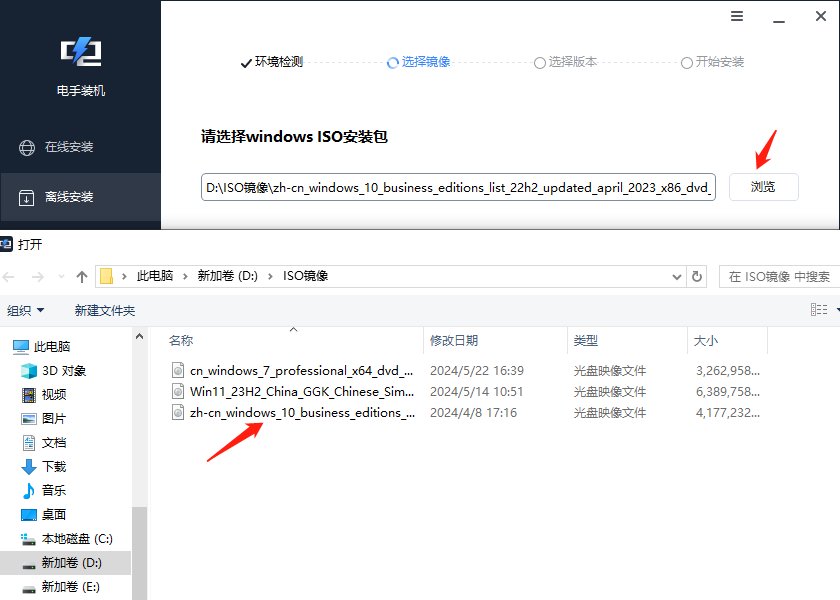
然后软件会失败你所导入的镜像文件版本,并展示到界面中,如果你的电脑支持安装该版本的系统就可以进行选择点击开始安装,如果不支持就会出现以下界面。
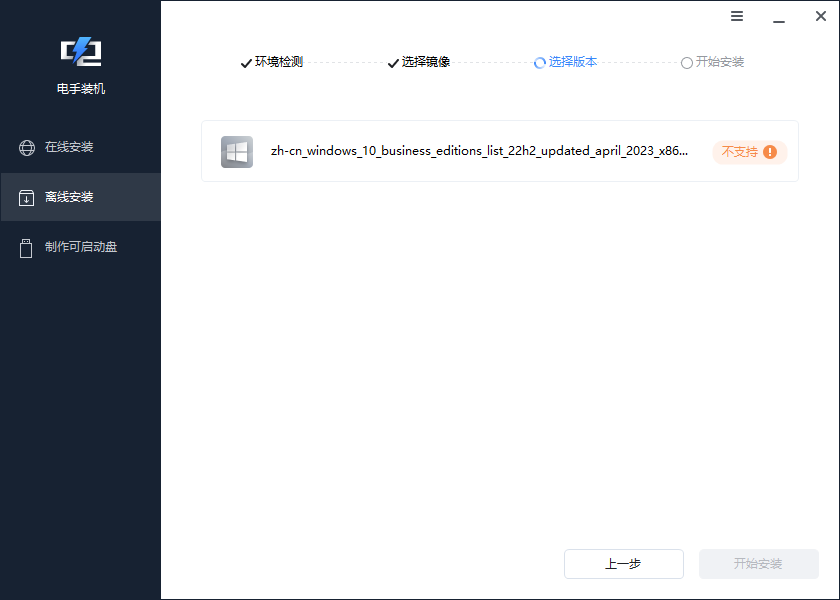
ISO 文件直接安装
如果你不是小白用户,拥有一定的计算机基础,那么你可以使用下面这个重装系统的方法那就是直接使用 ISO 镜像文件来安装。
只需要在微软官网下载好镜像文件之后打开,然后右键打开菜单之后选择装载。

这时文件夹会自动跳转到包含安装文件的文件夹中,并且可以看见盘符的下方多出一个新的DVD 驱动器,找到驱动器中的 “setup.exe”程序,双击运行。

这时候就会弹出电脑系统安装程序,只需要按照安装指引进行选择就可以成功安装系统,然后在根据指引进行初始化设置,设置完成即可重装系统。

结论
重装电脑系统的渠道有很多,电手装机可以不花钱,操作界面也非常的简单可以让小白都轻松的重装系统,如果不想下载软件也可以直接使用镜像文件安装系统。
本文编辑:@ 小小辉
©本文著作权归电手所有,未经电手许可,不得转载使用。
